Kaip naudoti „Dynamic Lock“ sistemoje „Windows 11“.
„Microsoft“ „Windows 11“ Herojus / / April 25, 2022

Paskutinį kartą atnaujinta

Dinaminis užraktas yra „Windows 11“ funkcija, kuri automatiškai užrakina kompiuterį, kai nueisite nuo jo su prijungtu įrenginiu. Štai kaip juo naudotis.
Norite apsaugoti savo „Windows 11“ kompiuterį, kai esate toli nuo savo stalo? Yra keletas būdų, kaip tai padaryti.
Svarbiausia yra sukurti PIN kodą arba slaptažodį, kad sustabdytumėte bet kokią neteisėtą prieigą. Tada galite naudoti spartųjį klavišą („Windows“ klavišas + L), kad užrakintumėte ekraną.
Tačiau, jei norite išbandyti paprastesnį sprendimą, galite naudoti „Dynamic Lock“, kad automatiškai užrakintumėte kompiuterį, kai nueisite nuo jo. Jei niekada anksčiau jo nenaudojote, štai ką turėsite padaryti, norėdami naudoti „Dynamic Lock“ sistemoje „Windows 11“.
Kas yra „Dynamic Lock“ sistemoje „Windows 11“?
Dinaminis užraktas yra „Windows 11“ funkcija, kuri užrakina kompiuterį, kai prijungtas „Bluetooth“ įrenginys (jūsų telefonas arba nešiojamasis įrenginys) yra už diapazono ribų. Dinaminio užrakto funkcija automatiškai užrakins kompiuterį, net jei pamiršite naudoti „Windows“ klavišą + L spartųjį klavišą.
„Dynamic Lock“ naudoja bet kurį prijungtą įrenginį su „Bluetooth“, bet tikriausiai geriausia naudoti ką nors, turintį pakankamai baterijos ir veikimo diapazono, pvz., telefoną. Kai jūsų įrenginys bus nepasiekiamas 30 sekundžių, „Windows“ automatiškai užrakins ekraną.
Bluetooth įrenginio susiejimas su Windows 11
Kad viskas veiktų, turėsite pradėti nuo suporuoti savo „Windows 11“ kompiuterį su kitu Bluetooth įrenginiu.
Padaryti tai:
- Telefone ar kitame mobiliajame įrenginyje turėsite įjungti „Bluetooth“ ryšį ir įjungti susiejimo režimą.
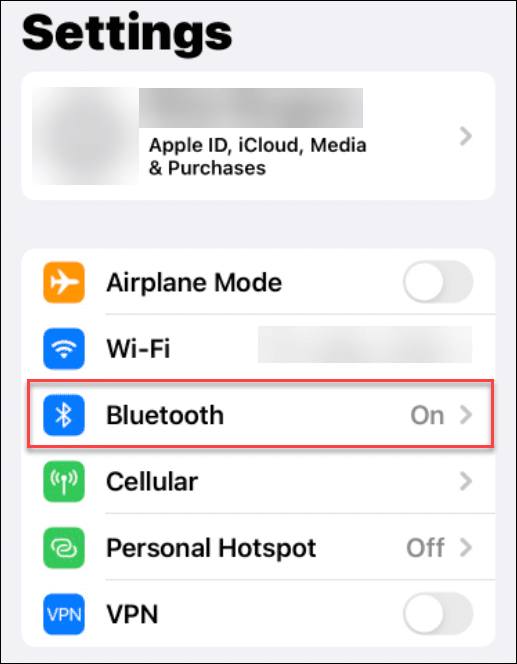
- Dabar prijunkite įrenginį prie „Windows 11“ naudodami „Bluetooth“.
- Atviras Nustatymai > Bluetooth ir įrenginiai ir įjunkite Bluetooth perjungimo jungiklis kompiuteryje.
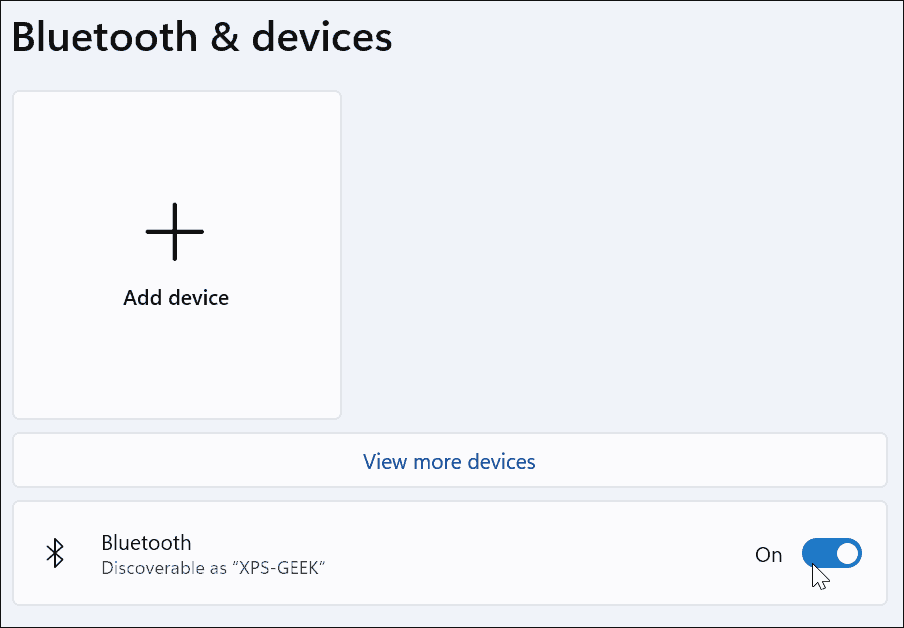
- Spustelėkite Pridėti įrenginį mygtuką.
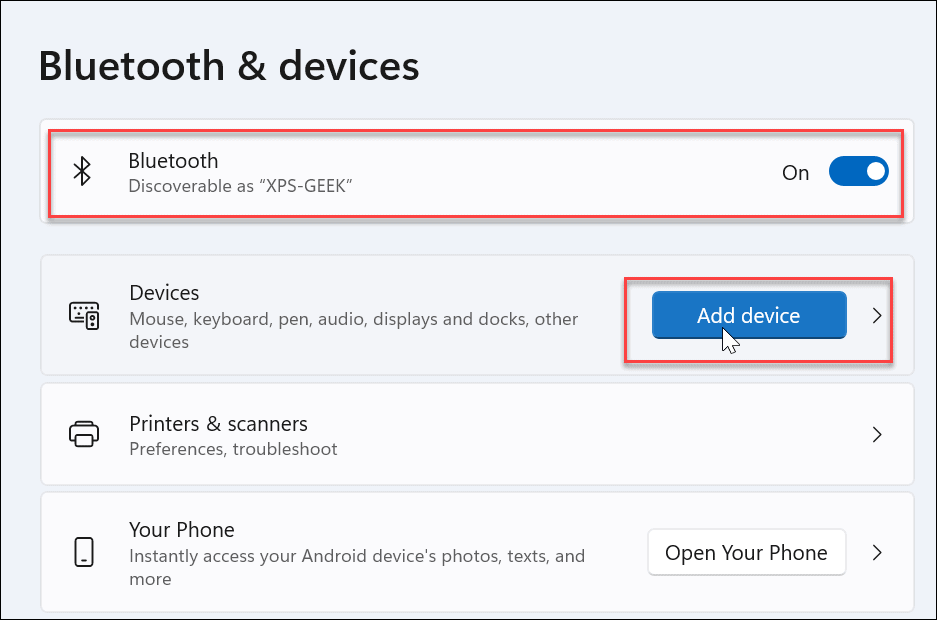
- Spustelėkite Bluetooth parinktis viršuje, kai Pridėkite įrenginį pasirodo ekranas.
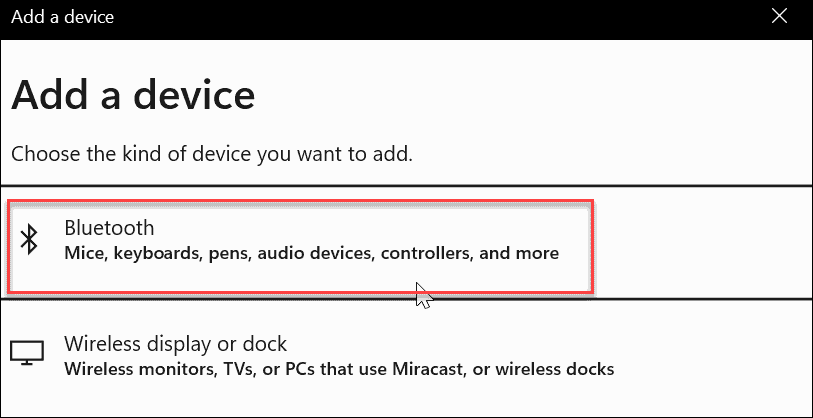
- Pasirinkite savo telefoną arba kitą „Bluetooth“ įrenginį, kurį norite naudoti. Vėlgi, išeidami iš kompiuterio norite naudoti ką nors, ką pasiimate su savimi. Telefonas yra puikus pasirinkimas, bet galbūt turite ausines ar kitą nešiojamą įrenginį, kuris veiks.
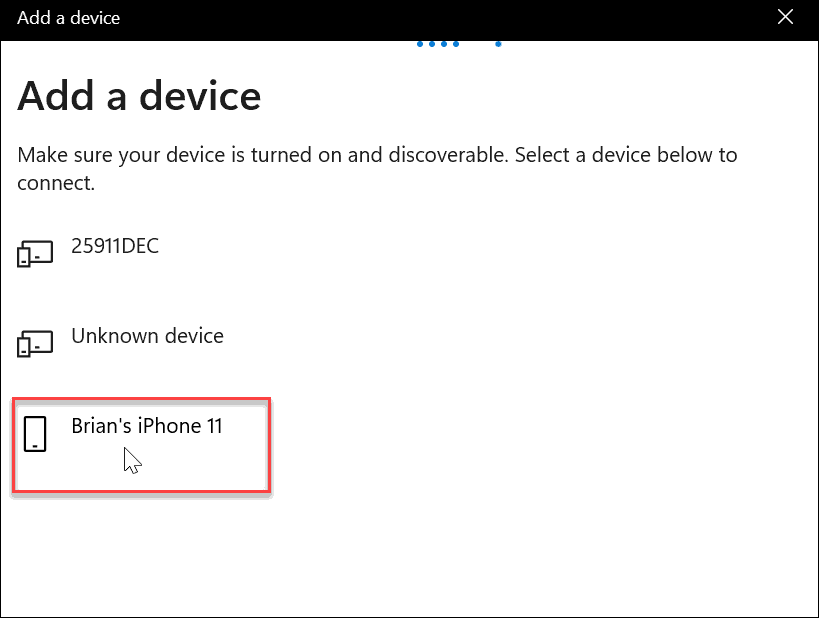
- Tęskite su visomis poravimo instrukcijomis. Pavyzdžiui, „Windows 11“ siunčia kodą į mūsų „iPhone“, kad užbaigtų susiejimą.
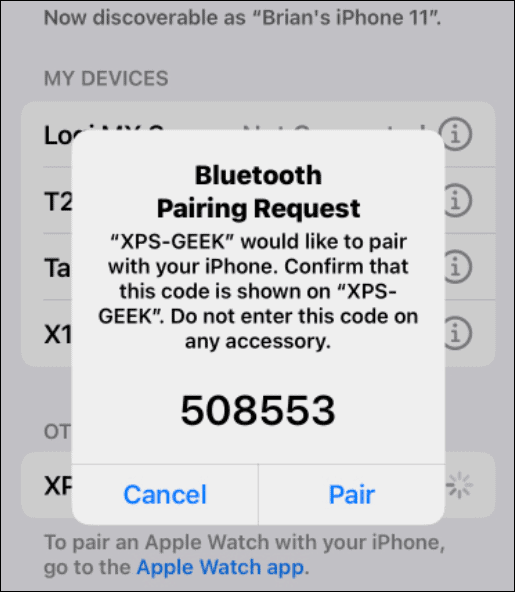
- Kai jūsų įrenginys ir „Windows 11“ prisijungs per „Bluetooth“, pamatysite šį sėkmės pranešimą – spustelėkite padaryta uždaryti langą.
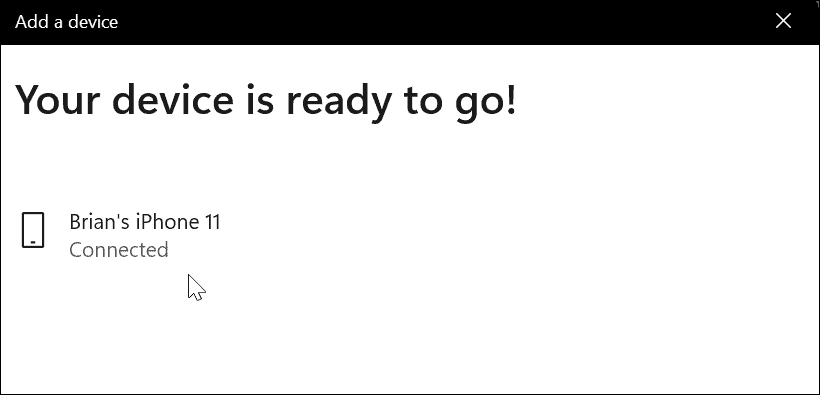
Kaip įjungti dinaminį užraktą „Windows 11“.
Dabar laikas kompiuteryje įjungti dinaminio užrakto funkciją.
Norėdami įjungti dinaminį užraktą sistemoje „Windows 11“, galite atlikti šiuos veiksmus:
- Savo kompiuteryje atidarykite Nustatymai programėlę per meniu Pradėti.
- Į Nustatymai, eik į Paskyros > Prisijungimo parinktys.
- Išplėskite Dinaminis užraktas parinktis pagal Papildomi nustatymai.
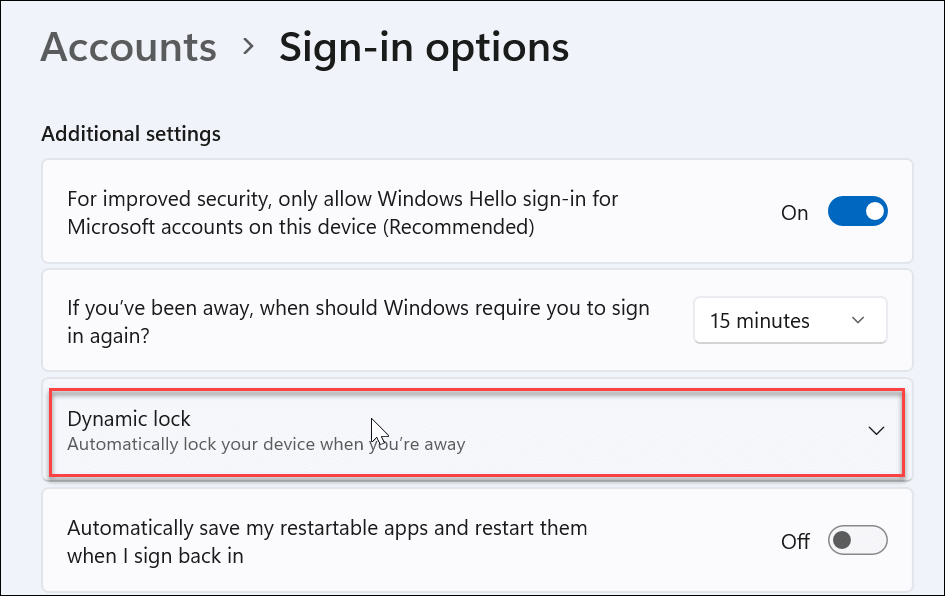
- Spustelėkite Leiskite „Windows“ automatiškai užrakinti įrenginį, kai esate toli variantas.

- Šiek tiek palaukite ir įrenginys, kurį pasirinksite pridėti Bluetooth bus rodomas kaip jūsų Dinaminis užraktas prietaisas.
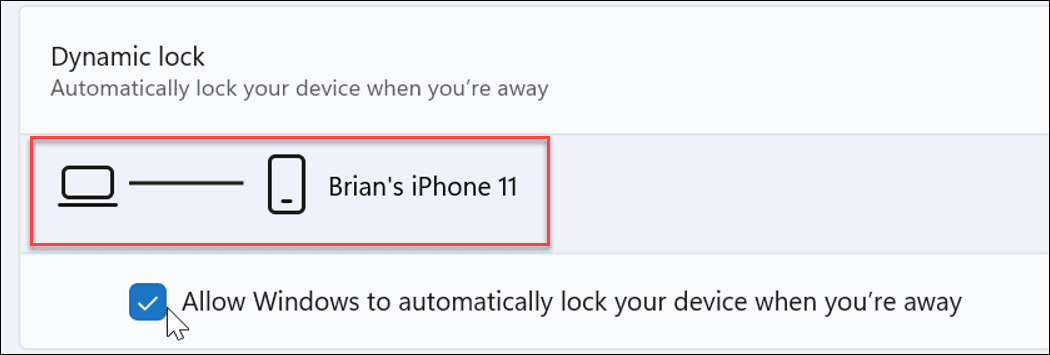
Kai nueinate nuo kompiuterio ir jūsų „Dynamic Lock“ įrenginys yra už diapazono ribų, po 30 sekundžių kompiuteris bus automatiškai užrakintas.
„Windows 11“ kompiuterio apsauga
Atlikdami aukščiau nurodytus veiksmus, turėtumėte turėti galimybę įjungti ir naudoti „Dynamic Lock“ sistemoje „Windows 11“.
Dinaminis užraktas yra tik vienas iš būdų, kaip pridėti papildomą saugos sluoksnį jūsų „Windows 11“ įrenginiui. Norėdami sužinoti daugiau, peržiūrėkite naudokite „Windows Security“ sistemoje „Windows 11“, kad užtikrintumėte maksimalią apsaugą. Taip pat gali būti atvejų, kai to reikia įjungti arba išjungti „Windows“ saugą.
Jei dar nenaudojate „Windows 11“, nesijaudinkite; tu taip pat gali naudokite „Dynamic Lock“ sistemoje „Windows 10“..
Kaip rasti „Windows 11“ produkto kodą
Jei jums reikia perkelti „Windows 11“ produkto kodą arba tiesiog jo reikia švariai įdiegti OS,...
Kaip išvalyti „Google Chrome“ talpyklą, slapukus ir naršymo istoriją
„Chrome“ puikiai išsaugo naršymo istoriją, talpyklą ir slapukus, kad optimizuotų naršyklės veikimą internete. Jos kaip...
Kainų suderinimas parduotuvėje: kaip gauti kainas internetu perkant parduotuvėje
Pirkimas parduotuvėje nereiškia, kad turite mokėti didesnę kainą. Dėl kainų atitikimo garantijų galite gauti nuolaidų internetu apsipirkdami...
Kaip padovanoti „Disney Plus“ prenumeratą su skaitmenine dovanų kortele
Jei jums patiko „Disney Plus“ ir norite juo pasidalinti su kitais, štai kaip nusipirkti „Disney+“ dovanų prenumeratą...



